보간법으로 아래와 같은 그림을 작성하기 위해서는 여러 단계를 거쳐야 하므로 시간이 걸립니다. 모델 빌더를 사용해서 이런 과정을 자동으로 반복할 수 있습니다.
ArcGIS 10.X 보간법으로 등고선 오염지도 그리기
지점별 오염물질 농도를 막대나 원으로도 나타낼 수 있지만, 보간법(Interpolation)을 통해 시각적으로 오염지역을 효과적으로 보여줄 수 있습니다. 1. 지도 shp 파일을 추가하고, 오염 자료를 추가합
eacl.tistory.com
Geoprecessing에서 ModelBuilder를 클릭하거나 메뉴창에서 바로 클릭합니다.

모델빌더 빈 창이 생깁니다. Add Data or Tool에서 원하는 도구(IDW를 찾아서 선택합니다. ArcToolbox에서 바로 찾아서 드래그 해서 화면에 추가해도 됩니다.

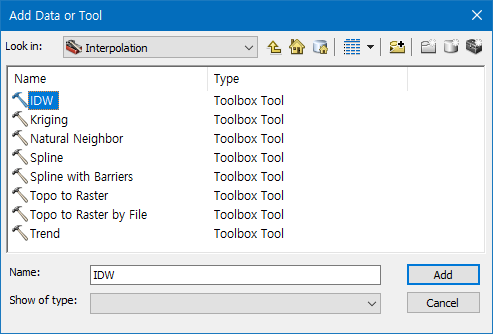
IDW 도구와 아웃풋 래스터 모양이 보입니다. 여기서 IDW 박스를 더블 클릭하면, 입력창이 뜹니다. 입력 shp 파일을 선택하고, 보간할 자료를 선택합니다. 여기에서는 NOx를 선택했습니다. Output raster에 결과를 저장할 폴더를 선택합니다. 여기에서는 그냥 기본설정으로 두었습니다.


OK를 누르면 색이 추가되는데, 모델이 설정되었다는 의미입니다. IDW 박스를 선택하고 마우스 우클릭을 해서 Properties 창을 열어서 Processing Extent와 Mask를 선택하고, Values 버튼을 클릭해서 지도 shp 파일을 선택합니다.


모델을 실행하면(화살표 버튼 클릭) 아래와 같이 실행 과정 화면이 나옵니다.
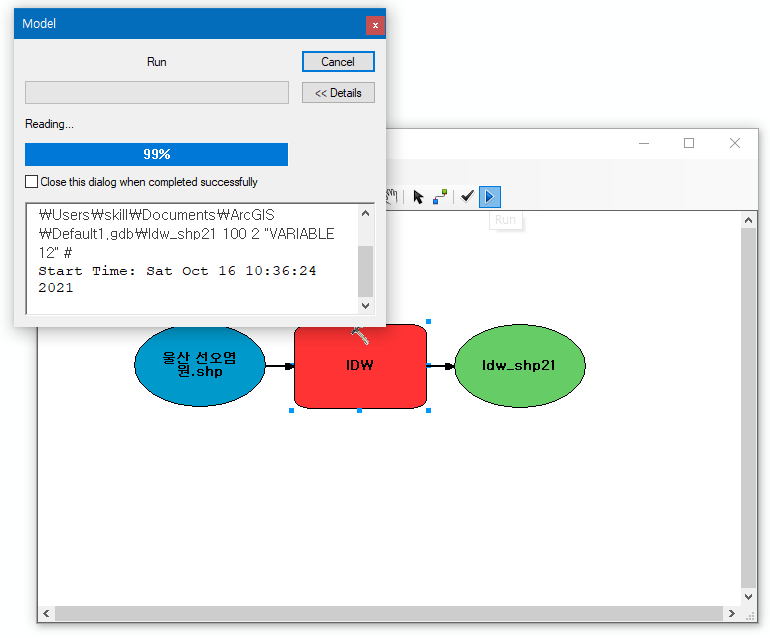
래스터 파일이 만들어졌습니다. 만약 안 보이면, 모델빌더의 래스터 파일 도형을 선택하고 마우스 우클릭해서 Add to display를 선택합니다.
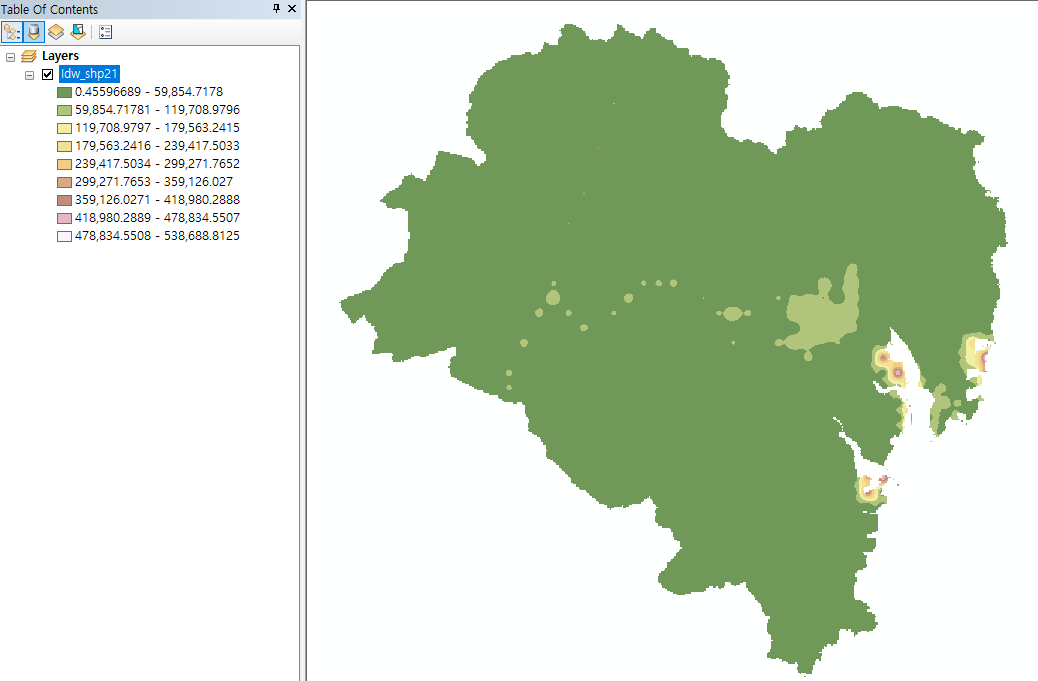
모델이 잘 작동되면 툴박스 폴더 안에 별도의 도구로 저장합니다. ArcGIS 툴박스 폴더가 아닌 개인 툴박스 폴더를 만들어서 저장하는 것이 편합니다. 모델 만들기 전에 별도로 폴더와 파일을 만들고 시작해도 됩니다.
모델 도형 전체를 마우스로 선택해서 모델 빌더 화면서 복사하고 개별 도형에서 오염물질 종류와 래스터 파일 저장 폴더를 설정하고 한 번에 모델을 실행할 수 있습니다. 제가 연구용으로 작성한 모델 빌더 화면입니다. 한 번에 8개의 래스터 파일이 만들어집니다.

실제 연구에 활용될 최종 그림입니다.

'GIS' 카테고리의 다른 글
| ArcGIS 10.X DEM으로 TIN 생성하기 (2) | 2021.10.16 |
|---|---|
| ArcGIS 10.X 수치표고모델(DEM) 지도 표출하기(Mosaic 도구) (0) | 2021.10.16 |
| ArcGIS 10.X 전국산업단지 경계도면 (0) | 2021.10.12 |
| ArcGIS 10.X 속성 테이블 전체 복사해서 엑셀에 넣기 (0) | 2021.10.11 |
| ArcGIS 10.X Feature To point (inside) 오류 해결하기 (0) | 2021.10.11 |




댓글